Come rientrare e allineare i punti elenco in PowerPoint
Ogni volta che guardi una presentazione PowerPoint , una delle prime cose che potresti notare sono i punti puntati. Sì, i proiettili sono piuttosto popolari durante le presentazioni e questo sarà probabilmente il caso per i prossimi 100 anni.

Come allineare il testo puntato in PowerPoint
Ma ecco il fatto, i documenti puntati non devono essere blandi e prevedibili. Puoi vedere la possibilità di allineare il testo puntato per un aspetto e un design più unici nel complesso. Non tutti sanno come farlo, motivo per cui questo articolo spiegherà i passaggi in dettaglio.
Quando avremo finito qui, le tue presentazioni impressioneranno gli altri a causa di questa piccola modifica che la maggior parte delle persone non riesce a usare.
- Allinea(Align) il testo puntato orizzontalmente in una casella di testo
- Allinea(Align) il testo puntato orizzontalmente modificando il rientro
- Allinea(Align) il testo puntato verticalmente in una casella di testo(Text Box)
Parliamo di questo in modo più dettagliato per la tua profonda comprensione.
1] Allinea(Align) il testo puntato orizzontalmente in una casella di testo
OK, quindi la prima cosa che devi fare qui è aprire la presentazione di PowerPoint,(PowerPoint presentation) quindi passare alla diapositiva con tutte le informazioni. Dalla sezione con il testo puntato, evidenzia il testo che desideri modificare e da lì vai alla scheda Home .
Da lì dovresti vedere fino a quattro diverse opzioni di allineamento tra cui scegliere. Sono le stesse opzioni quando si allinea il testo in Microsoft Word , quindi dovresti sentirti come a casa quando le usi. Fai clic su quello che desideri o usa semplicemente le scorciatoie da tastiera per portare a termine il lavoro.
Le scorciatoie sono le seguenti:(The shortcuts are as follows:)
- Allinea a sinistra (Ctrl+L)
- Centro (Ctrl+E)
- Allinea a destra (Ctrl+R)
- Giustifica (Ctrl+J).
2] Allinea(Align) il testo puntato orizzontalmente modificando il rientro
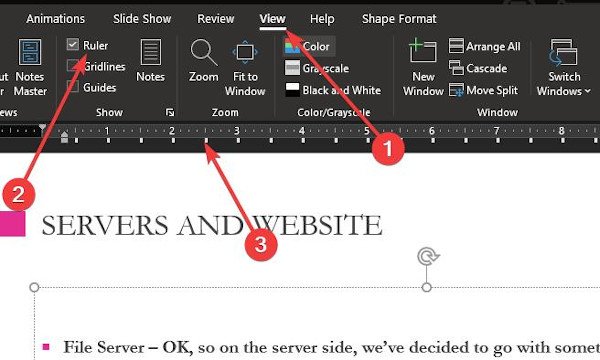
Questo è un altro modo per allineare il testo puntato orizzontalmente. Utilizzeremo la funzione di rientro per aiutare a portare a termine il lavoro, quindi andiamo avanti.
Per utilizzare questa funzione, devi prima attivare la sezione del righello navigando nella scheda Visualizza(View) e, da lì, selezionare l' opzione Righello(Ruler) spuntando la casella. Immediatamente(Right) un righello dovrebbe apparire sul lato sinistro e nella parte superiore della diapositiva(Slide) .
Ti suggeriamo di evidenziare la sezione che vuoi allineare, quindi spostare il rientro con le piccole frecce sul righello.
3] Allinea(Align) il testo puntato verticalmente in una casella di testo(Text Box)
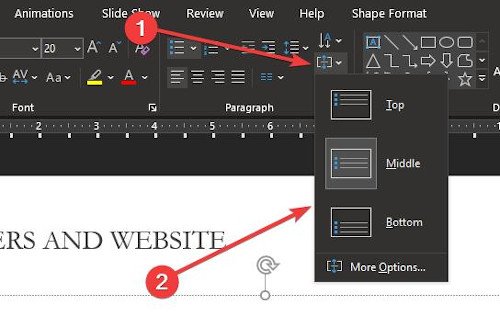
Per coloro che preferiscono avere le cose impostate in verticale, spiegheremo come allineare le cose in verticale quando ci si trova in una casella di testo(Text Box) . Realizzarlo è semplicissimo. Torna alla sezione Paragrafo nella scheda (Paragraph)Home e fai clic sull'icona seguente.
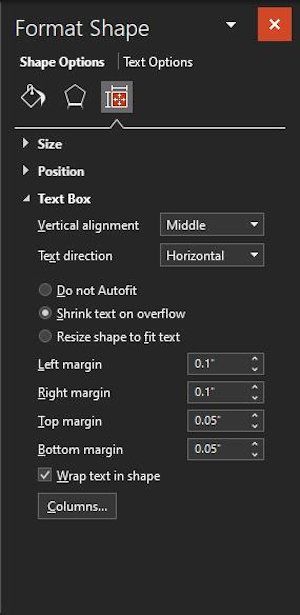
Come puoi vedere, vengono visualizzate tre opzioni, quindi fai clic su una per apportare modifiche al documento. Se vuoi approfondire le cose più avanzate, seleziona Altre opzioni.
Da questa sezione, l'utente avrà più opzioni per l'allineamento verticale, la direzione del testo e molto altro.
Spero questo sia di aiuto!
Related posts
Come sfocare un'immagine in PowerPoint
Excel, Word or PowerPoint non ha potuto iniziare l'ultima volta
Come collegare uno PowerPoint presentation a un altro
PowerPoint non risponde, congelamento, appeso o ha smesso di funzionare
Come collegare gli elementi, Content or Objects a un PowerPoint slide
Come fare un Mind Map in Microsoft PowerPoint
Come creare un Org chart in PowerPoint
Come aggiungere un Callout in PowerPoint Slide
Come creare un Photo Album in PowerPoint
Come riparare un corrotto PowerPoint file
Convert PDF a PPT (PowerPoint) usando questi gratuiti software & online tools
Come cambiare File Format default per il salvataggio in Word, Excel, PowerPoint
Come creare e inserire un Pyramid in PowerPoint
Come creare un GIF animato da PowerPoint Slides - PPT a GIF
Best GRATUITO PowerPoint Templates per Teachers
Come aggiungere crediti rotolanti in PowerPoint presentation
Come cambiare lo Slide size and orientation in PowerPoint
Come raggruppare o raggruppare oggetti in PowerPoint Online and Google Slides
Come usare Presenter Coach in Microsoft PowerPoint Online
PowerPoint Tutorial per Beginners - Impara come usarlo
